
Erstellen von Bildschirmaufnahmen mit QuickTime Player auf dem Mac
Du kannst vom Bildschirm deines Computers eine Videoaufnahme erstellen.
Wähle in der App „QuickTime Player“
 auf dem Mac „Ablage“ > „Neue Bildschirmaufnahme“.
auf dem Mac „Ablage“ > „Neue Bildschirmaufnahme“.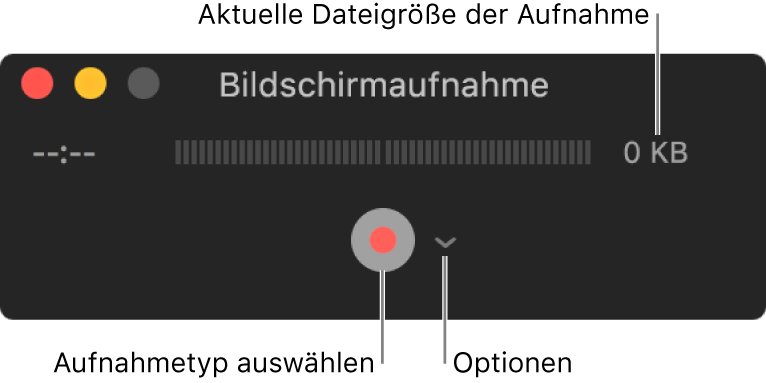
Klicke auf das Einblendmenü „Optionen“ und wähle eine der folgenden Aufnahmeoptionen aus:
Mikrofon: Wähle „Keine“, um den Bildschirminhalt ohne Ton aufzunehmen, oder wähle ein Mikrofon aus.
Optionen: Wähle „Mausklicks in der Aufnahme anzeigen“, damit jeder Klick während der Bildschirmaufnahme als Kreis im Video angezeigt wird.
Klicke auf „Aufnahme“
 und wähle einen Aufnahmetyp aus.
und wähle einen Aufnahmetyp aus.Klicke auf eine beliebige Stelle des Bildschirms, um die Aufnahme des gesamten Bildschirms zu starten.
Bewege den Zeiger, um einen Bereich des Bildschirms für die Aufnahmen auszuwählen. Klicke anschließend auf „Aufnahme starten“. Du kannst zum Beispiel durch Bewegen des Zeigers nur ein bestimmtes Fenster auswählen.
Wenn die Aufnahme beendet ist, klicke auf „Stopp“ in der Menüleiste (oder verwende die Touch Bar).

Wähle „Ablage“ > „Sichern“ und gib einen Namen für die Aufnahme ein.
Die Aufnahme wird als QuickTime-Filme im H.264-Format mit einer AAC Audiospur (sofern Audio ausgewählt wurde) gesichert.